En revisionsprocess är i allmänhet en granskningsprocess som syftar till att säkerställa att organisationens ISMS uppfyller kraven i ett specifikt ramverk, t.ex. ISO 27001-ramverket. Innan en organisation går vidare till en certifieringsrevision genomförs dock vanligtvis en internrevision. Den interna revisionen hjälper organisationen att övervaka det aktuella läget för genomförandet av kontrollerna i ett specifikt ramverk och att hitta potentiella avvikelser, som bör åtgärdas före certifieringsrevisionen. Potentiella förbättringar som upptäcks i antingen en internrevision eller certifieringsrevisionen hjälper organisationen att kontinuerligt förbättra sitt eget ISMS.
When should you do an audit in Cyberday?
An (internal) audit is an efficient tool to check the current compliance level of the organization. Internal auditing should not be used in the early stages of work, but when significant progress has been made on a requirements framework. Results will be documented directly in Cyberday and can be used as a base for further improvements.
Creating an internal audit
Dashboard -> Risk management and leadership -> Documentation -> Audits
- Go to "Risk management and leadership" from the Organization Dashboard
- Select "Documentation" and then "Audits"
- Click on "Add audit"
- Select the type of audit
- Open a new audit and choose the owner and status
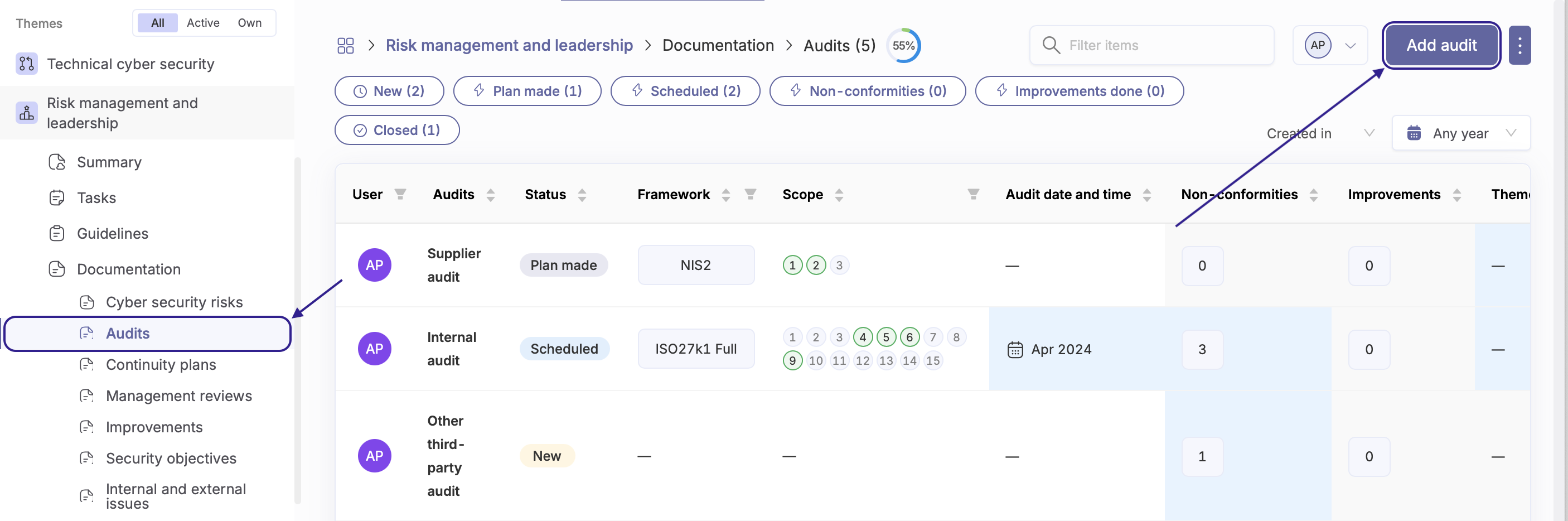
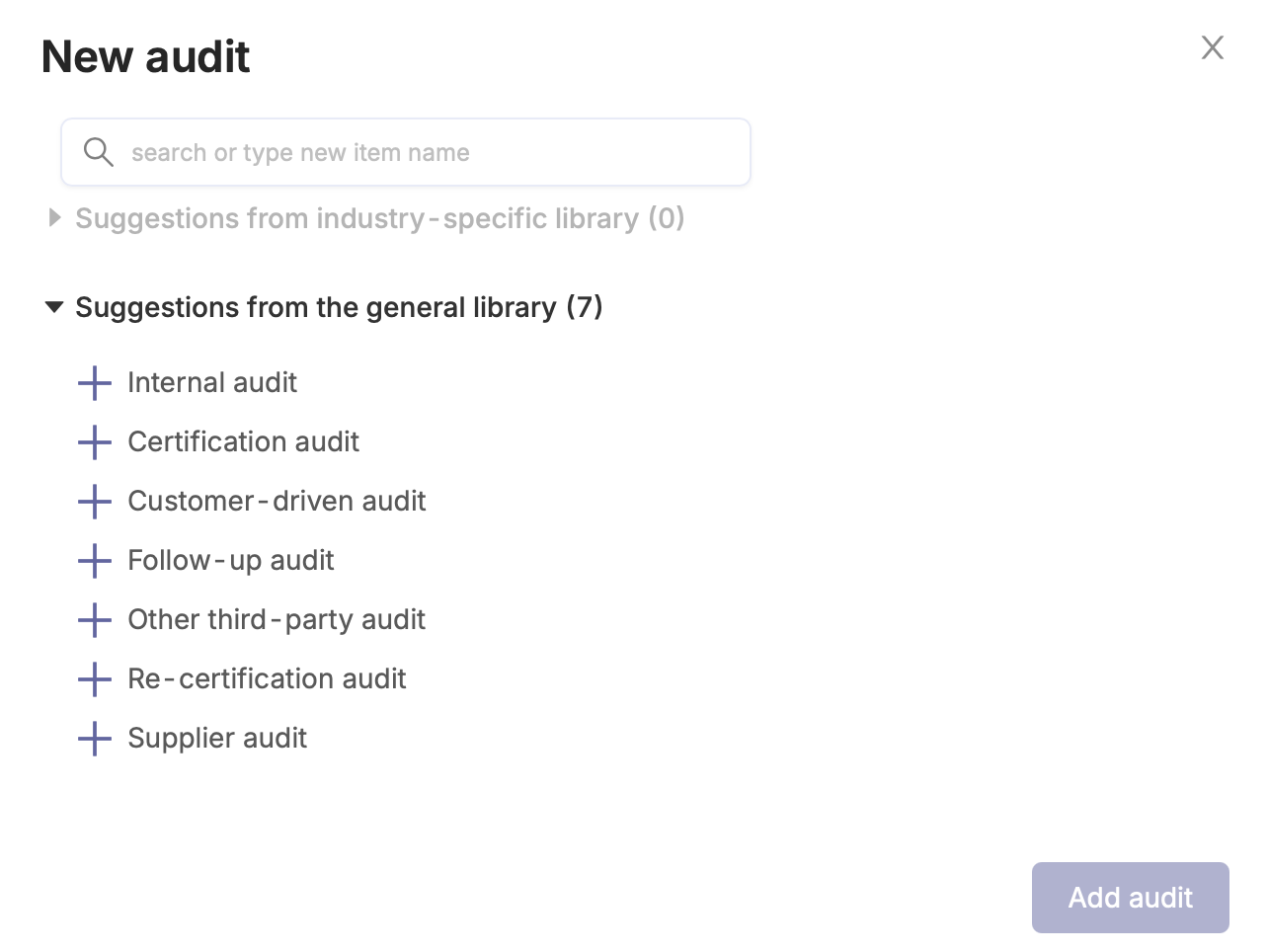

Defining an audit scope
Once you have created the audit in your list and opened the audit card, you can define the scope by answering the first question. The selections of the first question are necessary for creating the "Audit Progress Report", which is the third question of the card. You can review the content in the own ISMS from the point of view of a specific framework or by a related management system section, such as "Incident management" or "Personnel security". If you select a specific framework, you can also select specific sections, so you do not need to audit the full framework all at once, but rather split in smaller sections with more doable time slots. Many frameworks have e.g. the requirement, that the full framework needs to be covered with internal audits every three years.
Carrying out an internal audit
För att utföra revisionen, gå till revisionskortet från revisionslistan och välj "Skapa lägesrapport för revision" under fråga tre. Observera detta: Du måste fylla i omfattning etc. i fråga ett innan du kan gå vidare till detta steg.
Lägesrapporten för revisionen öppnas och du kan utföra följande steg:
- Kontrollera de uppgifter som anges i rapporten om hur revisionen fortskrider
- Dokumentera alla observerade avvikelser eller observationer för varje krav och sedan "Markera som granskad"
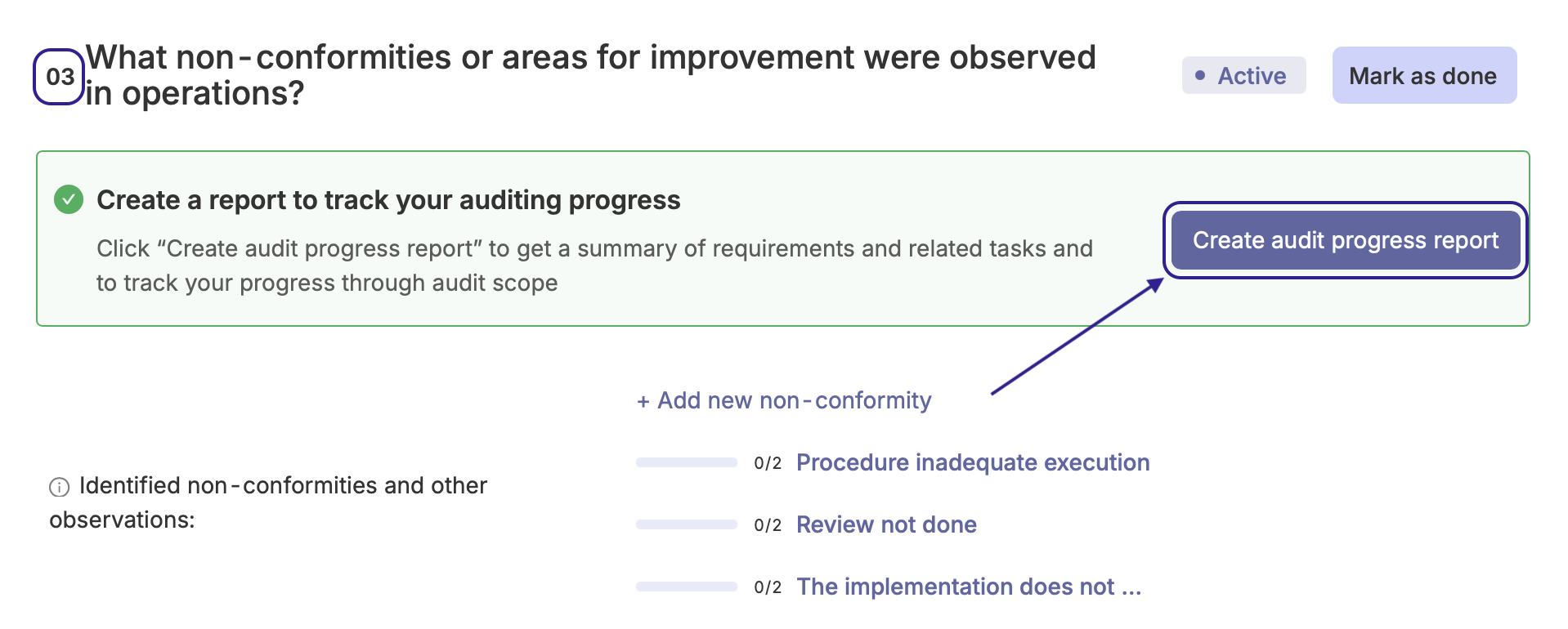
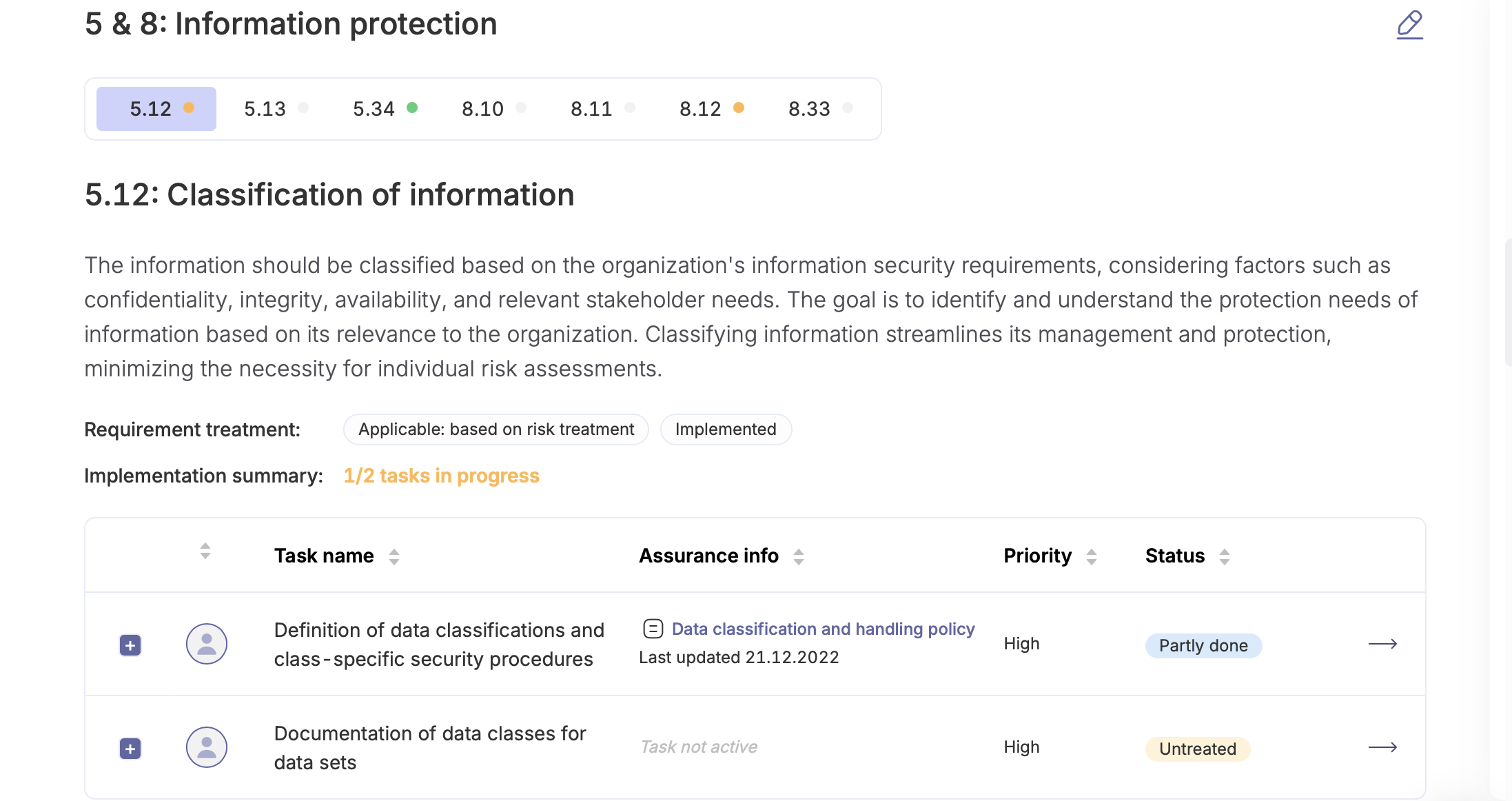
Revisorn kan kontrollera från listan om all information fortfarande är aktuell (dvs. ansvariga personer, är alla åtgärder faktiskt utförda, är uppgifterna granskade, är beskrivningarna uppdaterade och så vidare). Under revisionen ska du skriva ner allt som inte stämmer eller är fel som en avvikelse, så att det kan förbättras efter revisionen.
For the non-conformities, write down all the needed details in the new tab, that is opening when clicking "Add new non-conformity" and if possible potential improvement ideas. The non-conformities need to be fixed in order to be able to finish the audit.
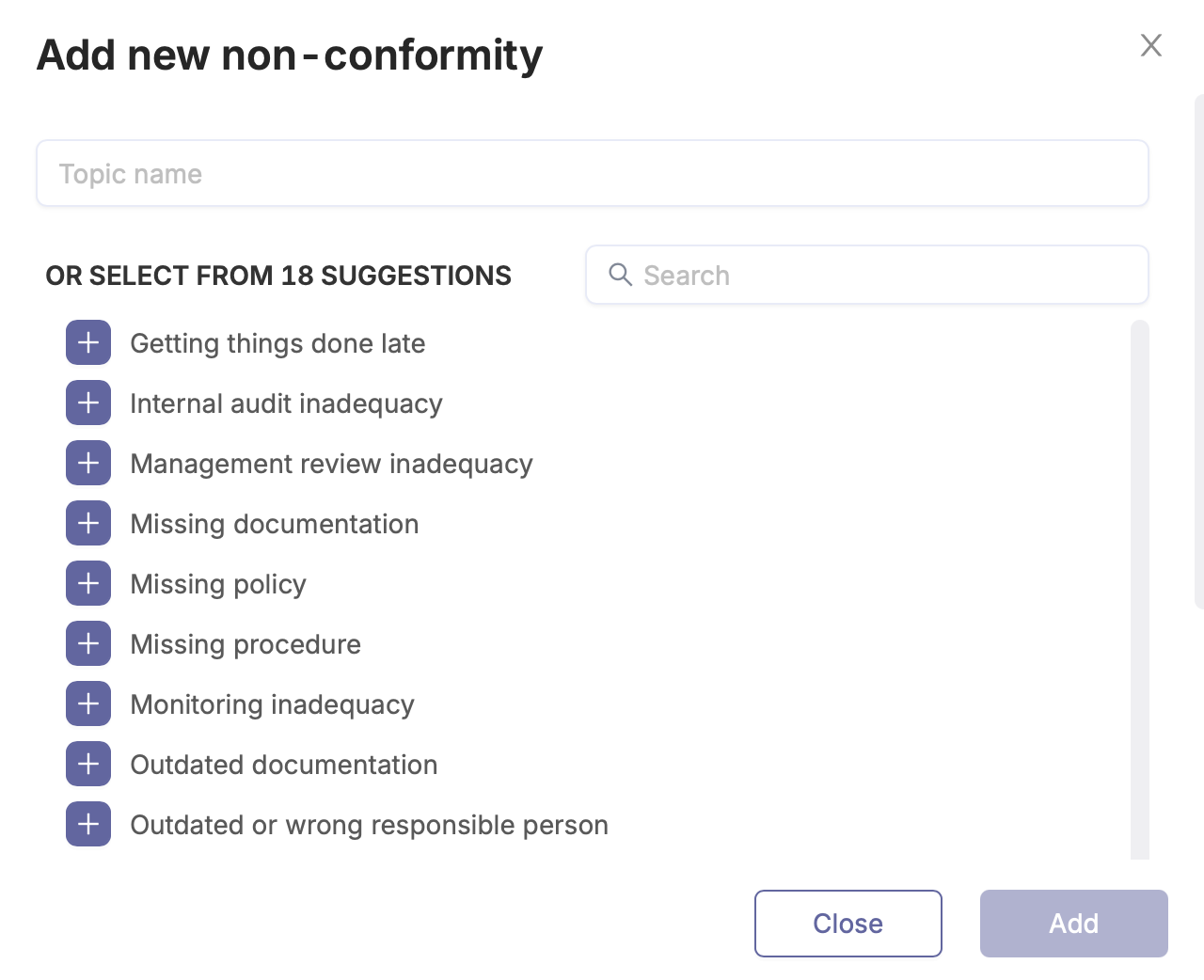
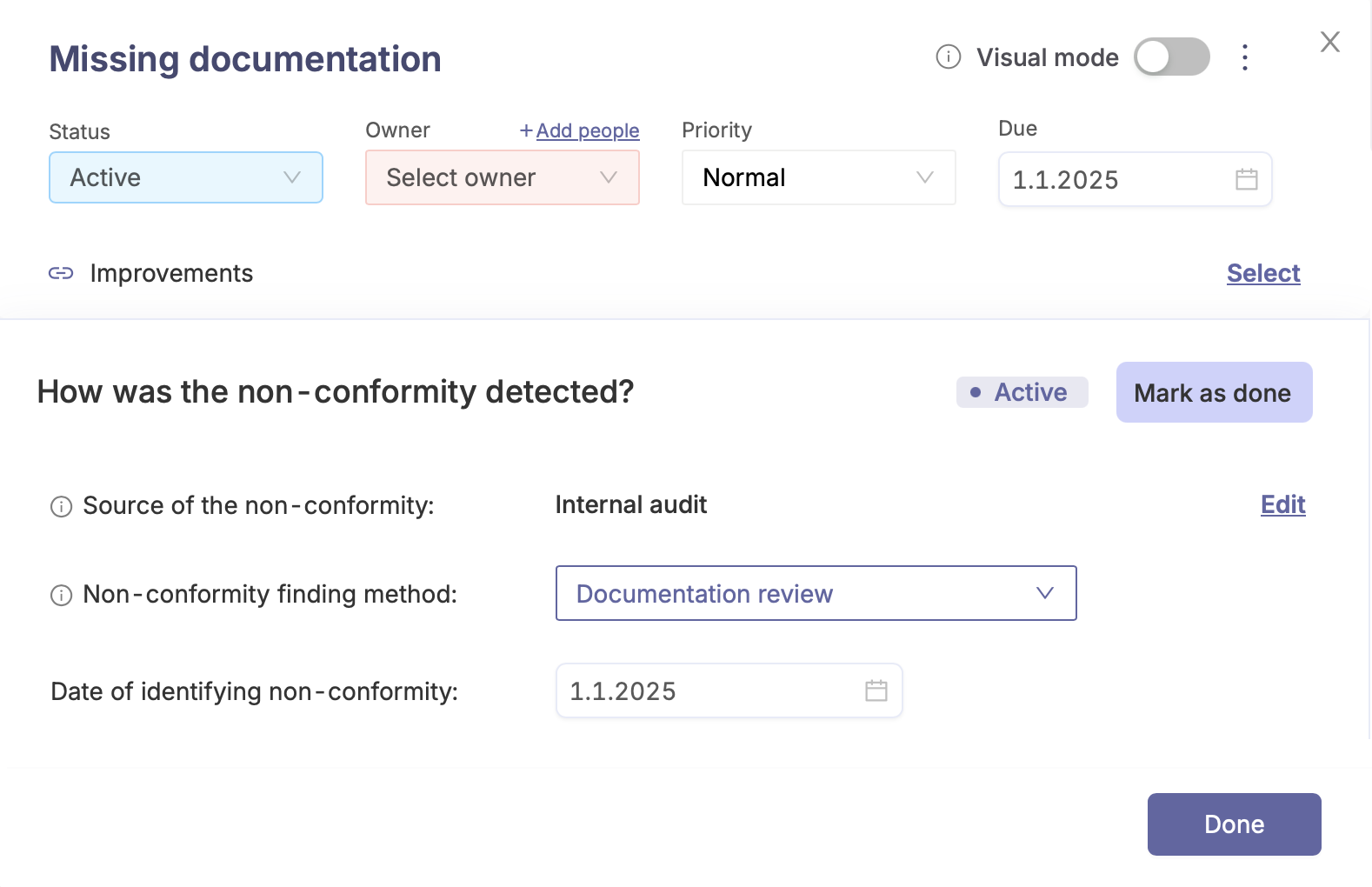
I revisionskortet från revisionslistan kan du hitta en översikt över alla hittade avvikelser under avsnitt två. Du kan också lägga till avvikelser direkt därifrån eller ytterligare lägga till positiva och andra resultat från revisionen. Senare bör du planera och koppla ihop förbättringarna(avsnitt fyra) för att kunna avsluta revisionen. Du kan avsluta revisionen när alla förbättringar har presenterats för revisorn och de korrigerande åtgärderna har "accepterats" av revisorn.
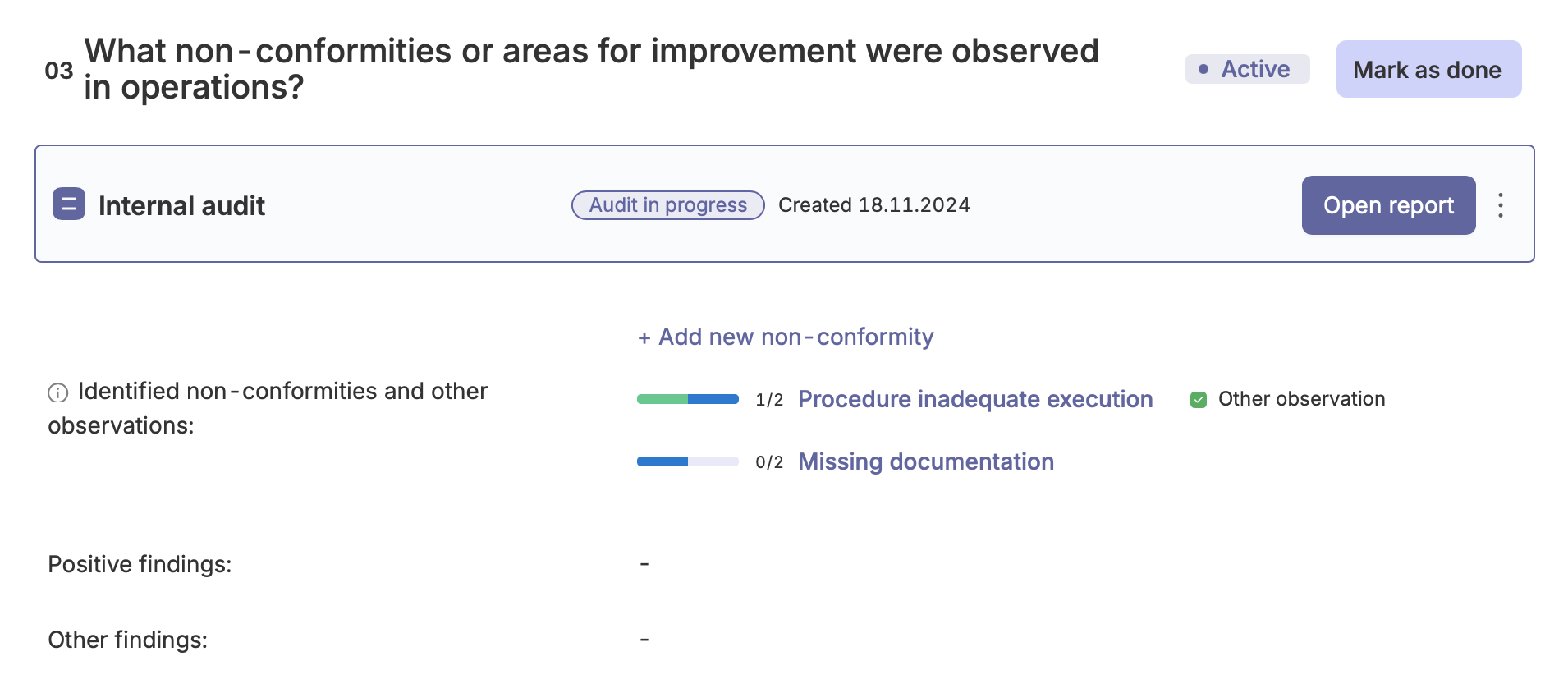
Creating the final audit report
När du har slutfört alla ovanstående steg, markerat avsnitten på revisionskortet som slutförda och klickat på "Färdig med lägesrapport" kan du avsluta revisionen och skapa ett enskilt dokument av revisionskortet. Gå helt enkelt till revisionskortet och öppna rullgardinsmenyn genom att klicka på de tre punkterna på höger sida bredvid rubriken. Välj"Visa rapport" för att öppna rapporten.

Dokumentet med internrevisionsrapporten kan se ut på följande sätt:
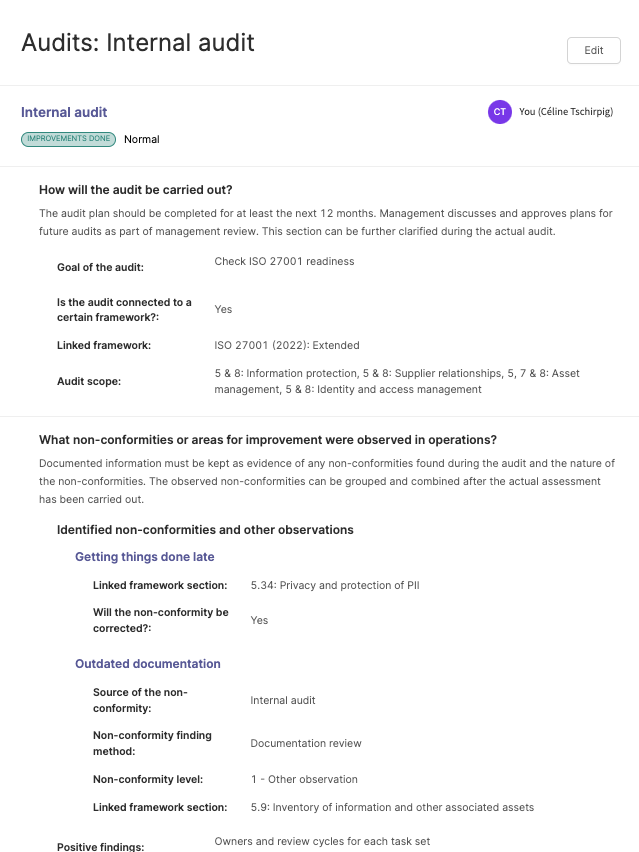
Rapporten om hur revisionen fortskrider kan senare också hittas i rapporteringsavsnittet på Cyberday . Den är användbar för att visa framstegen, men snarare för revisorerna än för de reviderade.
Frågor och synpunkter
Har du några ytterligare frågor, behöver du ytterligare en hjälpartikel eller vill du ge oss feedback? Kontakta vårt team via team@cyberday.ai eller chattrutan i det nedre högra hörnet.











